Comment insérer un en-tête et un pied de page dans un document Word
Microsoft Word possède des fonctionnalités appelées En- tête(Header) et Pied(Footer) de page . Vous pouvez ajouter des informations dans la zone d'en- tête(Header) et de pied de page ; vous pouvez également ajouter des nombres à la fois à Header et Footer , à la date et à l'heure, et les formater dans la couleur ou le style de votre choix. L' en- tête(Header) et le pied(Footer) de page présentent également différentes idées de modèles proposées par Microsoft , où vous pouvez ajouter n'importe quel design qui convient à vos goûts. L' en- tête(Header) est affiché en haut des pages et le pied de page(Footer) est affiché en bas des pages.
- En- tête(Header) : L' en- tête(Header) vous aide à éditer le contenu en haut des pages. Ils sont utiles pour afficher des informations telles que le titre, l'auteur et le numéro de page.
- Pied(Footer) de page : Le pied(Footer) de page vous aide à éditer le contenu en bas des pages. Ils sont utiles pour afficher des informations telles que le titre, l'auteur et le numéro de page.
Dans ce tutoriel, nous expliquerons :
- Comment insérer l'en-tête.
- Comment insérer un pied de page.
- Comment insérer un numéro de page dans l'en- tête(Header) et le pied de page(Footer) .
- Comment changer le format des numéros de page.
- Comment supprimer l'en-tête et le pied de page.
Comment insérer un en -tête(Header) dans un document Word
Ouvrez Microsoft Word .

Cliquez sur l' onglet Insertion et sélectionnez En- (Insert )tête(Header) dans le groupe En- tête et pied de page(Header and Footer) .
Dans la liste déroulante, sélectionnez l'un des styles de modèle intégrés de votre choix.
Si vous souhaitez davantage de modèles d'en- tête(Header) , cliquez sur Plus d'en-têtes sur Office.com(Headers from Office.com) .
Vous pouvez également cliquer sur Modifier l'en-tête(Edit Header) et vous verrez l' en- tête(Header) apparaître en haut de la page.
Comment insérer un pied de page(Footer) dans un document Word

Cliquez sur l' onglet Insérer et sélectionnez (Insert )Pied(Footer) de page dans le groupe En- tête et pied de page(Header and Footer) .
Dans la liste déroulante, sélectionnez l'un des styles de modèle intégrés de votre choix.
Si vous souhaitez davantage de modèles de pied(Footer) de page, cliquez sur Plus de pieds de page sur Office.com(More Footers from Office.com) .
Vous pouvez également cliquer sur Modifier(Edit Footer) le pied de page et vous verrez le pied(Footer) de page apparaître au bas de la page.
Comment insérer un numéro de page dans l'en- tête(Header) et le pied(Footer) de page de Word
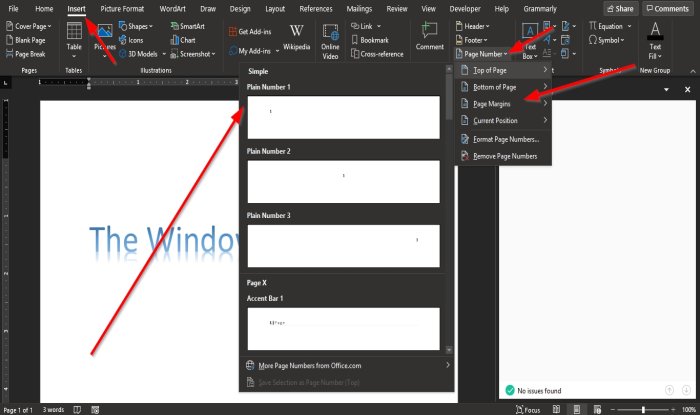
Dans l' onglet Insertion du groupe En- (Insert )tête et pied de page(Header and Footer) , cliquez sur le bouton Numéro de page(Page Number) .
Dans la liste déroulante, placez le curseur sur les positions des numéros de page et sélectionnez un style.
Selon la position que vous avez sélectionnée, c'est là que le numéro de page ira.
Comment changer le format des numéros de page dans Word

Dans l' onglet Insertion du groupe En- (Insert)tête et pied de page(Header and Footer) , cliquez sur Numéro de page(Page Number) .
Dans la liste déroulante, cliquez sur Formater les numéros de page(Format Page Numbers) .

Une boîte de dialogue Format de numéro de page(Page Number Format) apparaîtra.
Dans la boîte de dialogue, vous pouvez apporter des modifications à la liste Format de nombre(Number Format) et sélectionner les autres options souhaitées.
Cliquez ensuite sur OK .
Comment supprimer l'en - tête(Header) et le pied(Footer) de page d' un document Word

Cliquez sur l' onglet Insertion et sélectionnez l'en- (Insert)tête(Header) ou le pied de page(Footer) dans le groupe En- tête et pied de page(Header and Footer) .
Dans la liste déroulante, sélectionnez Supprimer l'en-tête(Remove Header) et dans la liste déroulante Pied de page, cliquez sur (Footer)Supprimer le pied de page(Remove Footer) .
Nous espérons que ce didacticiel vous aidera à comprendre comment utiliser l'en - tête(Header) et le pied de page(Footer) dans Microsoft Word .
Related posts
Comment verrouiller et protéger Header and Footer dans Word
Comment utiliser Header, Footer et Footnote dans Google Docs
Comment ajouter Header and Footer dans Excel spreadsheet
Activer ou désactiver Header and Footer lors de l'impression en Chrome
Comment utiliser Rewrite Suggestions dans Word pour Web application
Comment créer un Booklet or Book avec Microsoft Word
Add, Change, Remove Author de Author Property à Office document
Comment rechercher Online Templates dans Microsoft Word
Word n'a pas pu créer le work file, vérifiez la température Environment Variable
Augmentez le nombre de fichiers récents au Word, Excel, PowerPoint
Comment télécharger gratuitement Page Borders pour Microsoft Word
Word Documents ouverture dans WordPad au lieu de Word
Keyboard Shortcuts ne fonctionne pas dans Word
Fix Error, Bookmark non défini dans Microsoft Word
Comment extraire Email Addresses de Word document
Comment utiliser Microsoft Editor pour vérifier Grammar et l'orthographe
Comment démarrer Word, Excel, PowerPoint, Outlook dans Safe Mode
Comment désactiver les marques Paragraph dans Microsoft Word
Comment utiliser Mail Merge pour Letters dans Word
Word ouvre des documents en mode lecture seule dans Windows 10
